|
|
menu Paie > Paramètres de la paie > onglet Valeurs par défaut 1 |
| Note
Avez-vous d'abord étudié la documentation de la paie dans son ensemble? Sinon, commencez par le commencement et suivez ce lien. |
 |
La section de recherche à droite de chaque écran vous permet de chercher une préférence. Cette recherche ne s'effectuera qu'à l'intérieur du type de paramètres (Paramètres généraux, Comptables et Paie sont 3 types différents). Pour plus d'informations, suivez ce lien. |
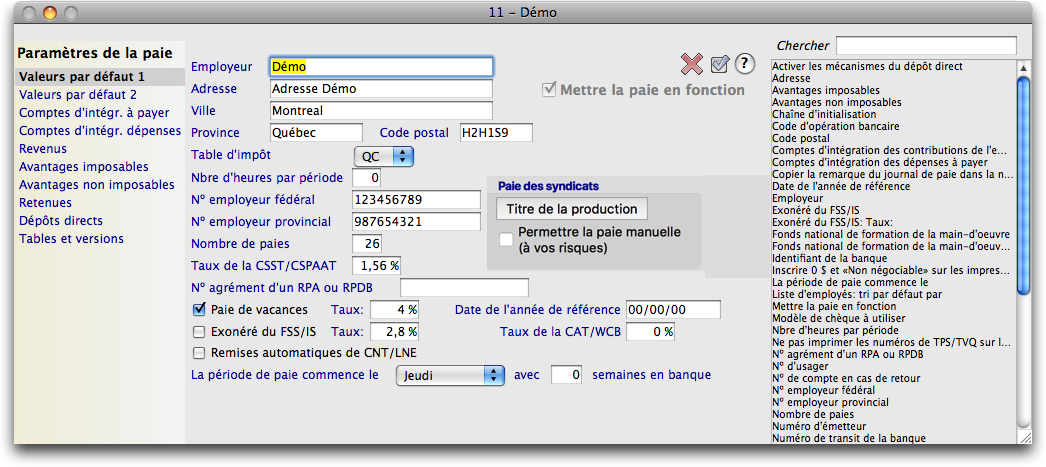 Mettre la paie en fonction permet de mettre la paie en fonction.
Mettre la paie en fonction permet de mettre la paie en fonction.
Les coordonnées de l'employeur apparaîtront sur vos documents imprimés comme les relevés et sommaires.
La table d'impôt vous permet de spécifier une table qui sera utilisée par défaut pour tous les employés. Pour l'instant, seule la paie du Québec et du Nunavut sont supportées.
Le nombre d'heures par période vous permet de spécifier aussi un nombre d'heures qui sera utilisé par défaut lors de la création de vos fiches employés. On peut toutefois ajuster cette donnée pour chaque employé dans sa fiche.
Vos numéros d'employeur seront imprimés sur vos documents comme les relevés et sommaires.
Le nombre de paies est aussi un nombre qui sera utilisé par défaut lors de la création de vos employés. On peut toutefois ajuster cette donnée pour chaque employé dans sa fiche.
| Note
Si vous désirez entrer un nombre de paies différent de celui proposé par la liste, cliquez sur le bouton Annuler de la liste, supprimez le nombre existant à l'aide de la touche d'effacement (si requis), puis tapez le nombre de paies désiré. |
Le taux de la CSST qui vous est fourni est entré ici. Si vous ne désirez pas qu'un employé soit assujetti à la CSST mais que d'autres le soient, désélectionnez «Assujetti à la CSST» dans la zone des assujettissements des éléments de paie de revenus et d'avantages imposables de cet employé.
Le Nº d'agrément d'un RPA ou d'un RPDB, si présent, apparaîtra à la case 50 du feuillet T4.
La boîte à cocher Paie de vacances vous permet de déterminer si vous payez des vacances à vos employés. Indiquez le taux par défaut dans le champ approprié. On peut toutefois ajuster cette donnée pour chaque employé dans sa fiche.
Entrez également la date de l'année de référence. La notion d'année de référence pourrait se résumer à ceci: lorsque vous faites une paie de vacances à un employé, vous payez les vacances accumulées jusqu'à une certaine date, et non jusqu'à la date de paie de vacances. Cette date peut varier d'une entreprise à l'autre, même d'un employé à l'autre, mais est habituellement la même pour tous les employés et est le 30 avril. En conséquence, ce champ est présent à deux endroits: dans les paramètres de la paie et dans la fiche d'employé. Lorsque vous entrez cette date, TRT vous demande si vous voulez appliquer la même date à tous les employés. Vous répondrez oui. Si des employés ont une année de référence différente de cette date, vous ferez les corrections individuelles dans les fiches d'employés concernés. Cette mesure fera en sorte que TRT arrêtera de calculer la paie de vacances pour une année donnée après cette date (tout en continuant de les accumuler pour l'année suivante). Cette date d'année de référence est automatiquement incrémentée par TRT au premier janvier de chaque année. Cette date est optionnelle: si vous ne l'utilisez pas, un employé qui a commencé son emploi chez vous depuis un mois aura quand même une paie de vacances.
| Faites-vous plus d'une paie de vacances par année?
Si vous désirez voir en tout temps (et payer) le solde réel accumulé dans le cas où, par exemple, vous faites des paies de vacances en été et pendant le temps des Fêtes, laissez cette date à 00/00/00: vous indiquez ainsi à TRT que vous ne voulez pas que la paie de vacances soit contrôlée par cette date de coupure qu'est l'année de référence. |
Exonéré du FSS ainsi que son taux (que vous devrez calculer vous même) vous permettent de configurer ce paramètre. Vous pouvez être exonéré de FSS dans des conditions précises: consultez les guides appropriés pour plus d'informations.
Remises automatiques de CNT fera en sorte que le montant de votre contribution apparaîtra sur vos calculs de déductions à la source. Sauf exception, la plupart des entreprises font une seule remise annuelle de C.N.T. en même temps que la production des relevés.
Taux de la CAT (WCB), est le taux de la commission des accidents de travail si vous utilisez les retenues appropriées. Sert dans les autres provinces que le Québec.
Le bouton Titre de la production n'apparaîtra que si votre version de TRT supporte la paie des syndicats. Cliquez sur ce bouton pour entrer la ou les productions gérées par votre fichier de données.
| Devez-vous entrer plus d'une production?
TRT peut gérer plus d'une production dans un même fichier. Si vous inscrivez plus d'une production, TRT vous permettra de choisir une production dans certains contextes où il a besoin de déterminer sur quelle production appliquer son action. La plupart des gens préfèrent créer un fichier de données par production, mais il arrive des cas où certains de vos employés peuvent travailler sur plus d'une production: il y a lieu alors de consigner toutes les productions concernées à l'endroit approprié. Vous devriez créer une production même dans le cas où vous ne gérez qu'une production si vous désirez attacher un projet à une production. |
Paie manuelle a un impact dans le journal de paie pour la paie des syndicats. Sans cette option cochée, rien n'est saisissable ni modifiable dans le journal de paie (ni quantités, heures, tarif horaire, total calculé). De plus, les boîtes à cocher Paie de vacances, Paie manuelle et Avance de paie sont aussi inactivés. De cette façon, il y a congruence entre les chiffres générés par la feuille de calcul du syndicat et les chiffres stockés dans l'écriture de paie de TRT. En cochant cette boîte, vous ouvrez une porte à des modifications, dont l'intention est, par exemple, de ventiler vos heures travaillées. Dans ce mode, plus rien n'est recalculé par TRT même si la colonne Nbre est saisissable, d'où la parenthèse «à vos risques». Vous vous servirez donc, dans le journal de paie, du bouton + après avoir inséré votre curseur dans une ligne à dupliquer (pour ventiler vos heures, rappelons-le). Ce bouton créera une nouvelle ligne de même type que la ligne dans laquelle était inséré votre curseur. Vous changerez les quantités de l'ancienne et de la nouvelle ligne de façon à ce que leur quantité totale soit la même qu'avant.
La période de paie commence le: choisissez le jour du début de la période de paie. Ceci ne s'applique que dans un seul contexte: votre nombre de périodes de paie est 26 ou 52. En effet, pour ce nombre, TRT inscrit une remarque dans le journal de paie qui tient compte de ce jour: «Paie du Dimanche 21 mars 2004 au Samedi 6 octobre 2007». Le «Dimanche» de la remarque est le jour calculé en fonction du jour sélectionné dans ce menu popup. De plus, il est possible de spécificer le nombre de semaines en banque. Ce nombre de semaines a la propriété de décaler d'une semaine à la fois les dates de la remarque.
Par exemple: la paie étant le jeudi, la date de prochaine paie de l'employé étant le 22 janvier 2009
| 0 semaine | Paie du Dimanche 4 janvier 2009 au Samedi 17 janvier 2009 |
| 1 semaine | Paie du Dimanche 28 décembre 2008 au Samedi 10 janvier 2009 |